Бывают случаи, когда вам необходимо объединить более одного аудиофайла в одну дорожку. Например, вы собираетесь создать фоновую музыку или повествование для фильма или добавить речь в цифровую презентацию. Будучи аудиорешением с открытым исходным кодом, Audacity может удовлетворить ваши потребности, но многие пользователи жаловались на сложный рабочий процесс. Это руководство покажет вам как объединить звуковые дорожки в Audacity правильно.

Часть 1. Как объединить треки в Audacity
В Audacity объединение двух звуковых дорожек требует нескольких шагов. Вам необходимо импортировать аудиофайлы, разместить каждый из них в нужном месте, а затем экспортировать их как одну дорожку.
Шаг 1.Откройте первый аудиофайл. Перейти к Файл меню в Audacity, выберите Открыть, найдите первый аудиофайл во всплывающем диалоговом окне и нажмите Открыть. Тогда оно будет поставлено на первый трек.
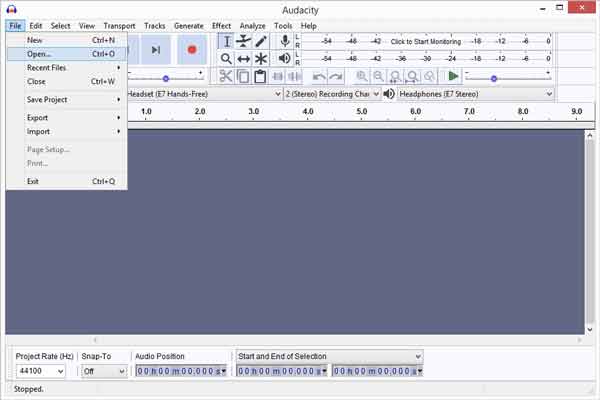
Шаг 2.Затем откройте второй аудиофайл, и Audacity поместит его на вторую дорожку. Вы также можете импортировать аудиофайл путем перетаскивания.
Шаг 3.По умолчанию обе звуковые дорожки начинают воспроизводиться одновременно. В большинстве случаев вам необходимо изменить местоположение звуковой дорожки, чтобы вторая дорожка не накладывалась на первую. Нажмите кнопку Сдвиг времени на верхней панели инструментов и перетащите вторую дорожку влево.
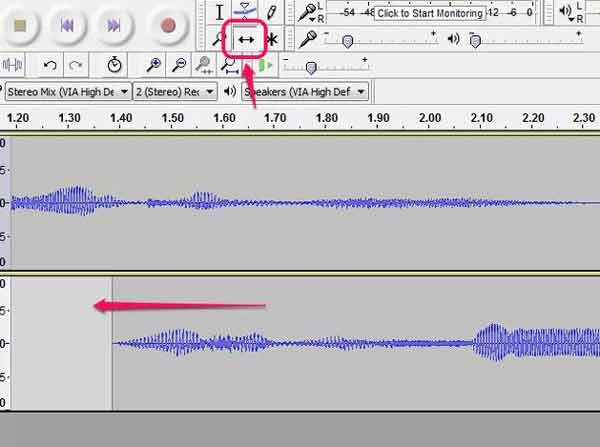
Советы
Если вы хотите создать эффект постепенного появления и исчезновения, немного наложите две звуковые дорожки, перетаскивая их.
Шаг 4.Теперь воспроизведите звук с самого начала. Если вы удовлетворены, перейдите к Файл меню и выберите Экспортировать в формате MP3 или другой аудиоформат.
Советы
Как только вы экспортируете аудиодорожки, они превратятся в одну дорожку, и вы больше не сможете ее изменить. Audacity поддерживает только MP3, OGG и WAV в качестве выходного формата.
Часть 2. Лучшие альтернативы Audacity для объединения аудиодорожек
Как объединить аудиодорожки с настольной альтернативой Audacity
Хотя Audacity бесплатен, у него есть несколько недостатков, таких как ограниченные форматы ввода и вывода. Blu-ray Master Video Converter Ultimate, с другой стороны, не только прост в использовании, но и работает практически со всеми мультимедийными форматами.
Основные характеристики лучшей альтернативы Audacity
- Легко объединяйте две или более звуковых дорожек.
- Конвертируйте аудиофайлы в любой аудиоформат при объединении.
- Защитите качество звука с помощью передовых технологий.
- Простота в использовании и не требует технических навыков.
Бесплатная загрузка
Для Windows
Безопасная загрузка
Бесплатная загрузка
для MacOS
Безопасная загрузка
Вот шаги по объединению аудиодорожек с альтернативой Audacity:
Шаг 1.Открыть аудиодорожки
Запустите лучший аудиоредактор после его установки на свой компьютер. Есть еще одна версия для Mac. Отправляйтесь в Добавить файлы меню в верхнем левом углу и выберите Добавить файлы или Добавить папку чтобы открыть все аудиодорожки, которые вы хотите объединить. Ограничений на длину и количество аудио нет.

Шаг 2.Редактировать аудио
После загрузки аудиодорожки появятся на панели библиотеки. Здесь вы можете предварительно прослушать треки и отредактировать их, например вырезать ненужные клипы. Перед объединением измените порядок дорожек с помощью значков вверх и вниз. Затем установите флажок рядом с Объединить в один файл.

Шаг 3.Объединить аудиодорожки
Чтобы установить формат вывода, нажмите кнопку Преобразовать все в опция в правом верхнем углу. Перейти к Аудио вкладку в диалоговом окне профиля и выберите MP3 или любой аудиоформат. Вернитесь в основной интерфейс и нажмите кнопку Папка значок, чтобы установить конкретную папку для сохранения вывода. Наконец, нажмите на Конвертировать все Кнопка, чтобы начать объединение аудиодорожек в альтернативе Audacity.

Как объединить аудиодорожки с онлайн-альтернативой Audacity
Веб-приложение для редактирования аудио — это удобный способ объединить аудиодорожки без Audacity. В отличие от настольного программного обеспечения, вам не нужно устанавливать какое-либо программное обеспечение на диск. Кроме того, большинство веб-приложений бесплатны, например Слияние бесплатного видео Blu-ray Master. Он такой же мощный, как Audacity, и его проще в использовании.
Шаг 1.Откройте браузер, если вам нужно объединить две звуковые дорожки без Audacity. Помещать https://www.bluraycopys.com/free-online-video-merger/ в адресную строку и нажмите Входить клавиша на клавиатуре. Это откроет веб-страницу напрямую.
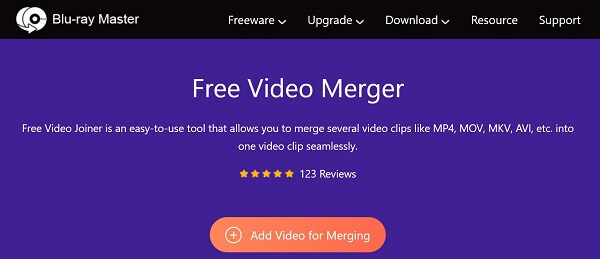
Шаг 2.Нажмите кнопку Добавить видео для объединения кнопку и загрузите лаунчер. После загрузки оно появится автоматически. Нажмите кнопку + значок для загрузки аудиодорожки. Затем нажмите + значок, чтобы загрузить еще один трек в правильном положении.
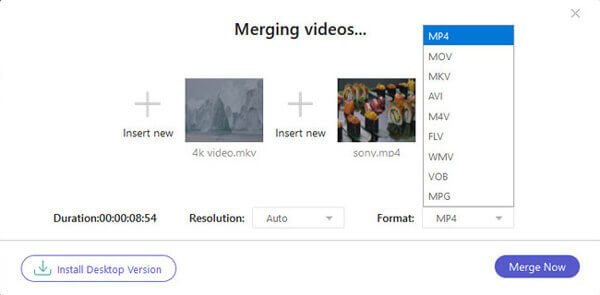
Шаг 3.Потяните вниз Формат и выберите свой любимый выходной формат. Ударь Объединить сейчас Кнопка, чтобы начать объединение аудиодорожек с онлайн-альтернативой Audacity. Когда это будет сделано, загрузите аудиофайл на свой жесткий диск.
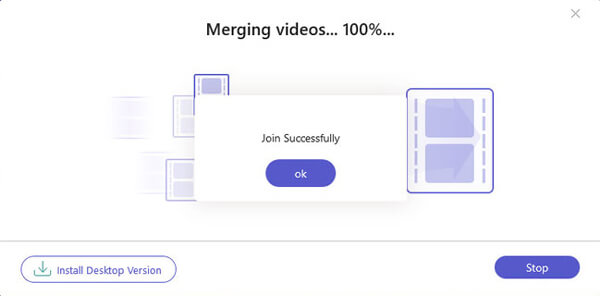
Часть 3. Часто задаваемые вопросы об объединении треков Audacity
-
Сколько треков можно иметь в Audacity?
Согласно нашим исследованиям, Audacity может открыть столько звуковых дорожек, сколько может обрабатывать ваш компьютер. Приблизившись к пределу, вы заметите, что Audacity начинает тормозить. К сожалению, он не уведомит вас о нехватке памяти.
-
Можете ли вы объединить треки в GarageBand?
Да. Когда вы открываете несколько треков в GarageBand, вы получаете функцию «Объединить» в правом верхнем углу экрана. Он позволяет в любой момент объединить все треки в один.
-
Может ли Audacity записывать несколько треков одновременно?
Audacity запишет 16 треков с одного звукового устройства. Большинство устройств воспроизводят две аудиодорожки, а затем отображаются как второе устройство, чтобы получить следующие две. Audacity не поддерживает более одного устройства, а операционные системы не поддерживают более одной версии Audacity.
Подведение итогов
В этом руководстве говорилось о том, как объединить две и более звуковые дорожки в Audacity. Это популярное аудиорешение среди видеоблогеров. Audacity бесплатен и имеет открытый исходный код. Кроме того, он может записывать и редактировать аудиодорожки с соблюдением правильной процедуры. Конечно, это не единственный способ объединить аудиодорожки, поэтому мы поделились альтернативными решениями, такими как Blu-ray Master Video Converter Ultimate. Больше вопросов? Пожалуйста, не стесняйтесь оставлять свое сообщение под этим постом.
Больше чтения

